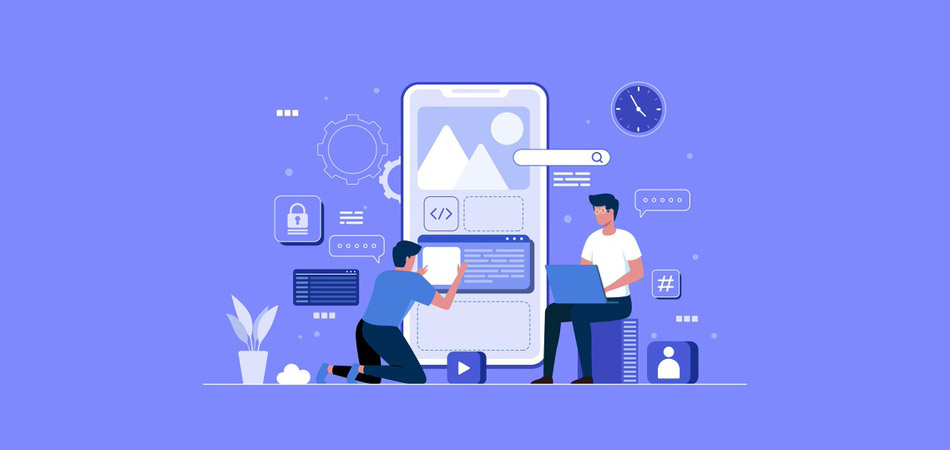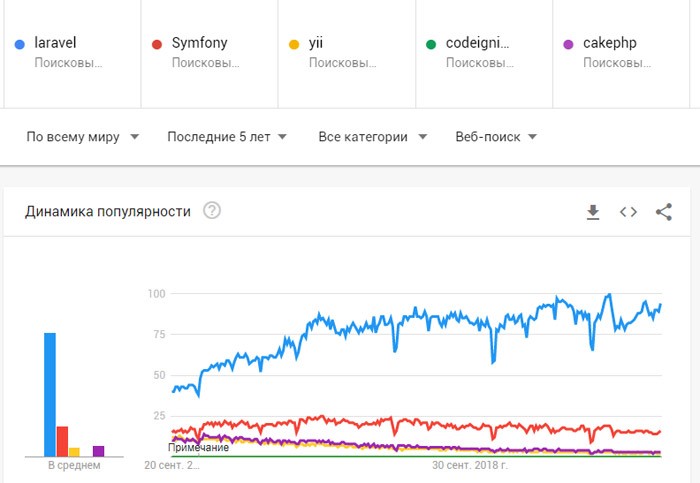Как сделать браузерное приложение
Windows Presentation Foundation (WPF) - это система нового поколения для построения Windows и веб приложений. Основа WPF - это независимый от разрешения экрана и основанный на векторной графике механизм прорисовки, который был построен для использования всех преимуществ современного графического оборудования. WPF расширяет эту основу исчерпывающим набором средств разработки приложений, включающих Язык XAML (Extensible Application Markup Language), элементы управления, привязку данных, структуру, графику двухмерный и трехмерный, анимацию, стили, шаблоны, документы, мультимедиа, текст и типографию. WPF включен в Microsoft .NET Framework, так что можно строить приложения, включающие другие элементы библиотеки классов .NET Framework. Для отображения элементов управления используется DirectX. Для описания язык XAML (eXtensible Application Markup Language). Это XML-подобный, декларативный язык, который описывает весь "контент" отображаемый подсистемой WPF. XAML включает основные четыре категории элементов: панели, элементы управления, элементы связанные с документом и графические фигуры.
Использование WPF существенно повышает производительность команды при разработке ПО за счет:
- Декларативного программирования (XAML)
- Дизайнер прозрачно интегрируется в процесс разработки приложения
- Инструмент дизайнера: Microsoft Expression
- Инструмент разработчика: Visual Studio
Создание браузерного приложения XAML
Для приложений, размещенных в веб-обозревателе, также называемых XBAP (XAML browser applications - приложения обозревателя XAML), можно создавать страницы ( Page ) и функции страниц ( PageFunction<(Of <(T>)>) ); переходить между этими страницами можно с помощью гиперссылок (классы Hyperlink ).
Развертывание браузерного приложения XAML
При построении XBAP Visual Studio формирует следующие три файла:
- Исполняемый файл. Он содержит скомпилированный код и имеет расширение .exe .
- Манифест приложения. Содержит метаданные, связанные с приложением, и имеет расширение .manifest .
- Манифест развертки. В этом файле содержатся сведения о том, что ClickOnce используется для развертывания приложения и имеет расширение .xbap .
Файлы *.xbap , *.exe и манифест помещаются на веб-сервере. На веб-странице создается гиперссылка, чтобы перейти в манифест развертывания. Когда пользователь щелкает ссылку и переходит к .xbap файлу, ClickOnce автоматически обрабатывает механизм загрузки и запуска приложения.
Совпадения между WPF и Silverlight
Silverlight считается подмножеством WPF.
Silverlight и WPF имеют много одинаковых элементов управления. Тех, которых нет в дистрибутиве Silverlight, можно найти в Silverlight SDK или Silverlight Toolkit. Правда реализация этих элементов в большинстве случаев неодинакова. Microsoft стремится к максимальной похожести между элементами управления. Совпадения увеличиваются от версии к версии.
И Silverlight, и WPF имеют механизм анимации с помощью линейной интерполяции. В WPF это можно сделать, используя триггеры, в Silverlight, используя VisualStateManager.
И Silverlight, и WPF поддерживают создание специальных и пользовательских элементов управления (user control и custom control ).
Обе технологии позволяют проигрывать видео и аудио. Но WPF, при проигрывании, использует класс MediaElement медиапроигрывателя Windows Media Player клиента. Класс MediaPlayer в Silverlight не существует и поэтому используется класс MediaElement из Silverlight framework. Проигрыватель Silverlight полностью отделен от Windows Media Player клиента. Это приводит к тому, что не все кодеки поддерживаются.
Внешний вид приложений может быть очень похожим (см. рис. 4.15 и рис. 4.16).
![Как сделать приложение из веб-сайта]()
Разработчики популярных веб-ресурсов стараются сделать все возможное, чтобы клиентам было комфортно потреблять предоставляемый контент. В частности, нередко можно встретить, что из сайта они создают отдельное приложение. С помощью приложения можно информировать посетителей о новинках, если подключить всплывающие уведомления, либо использовать его как метод дополнительного продвижения. В общем, преимуществ у такого подхода много.
Что для этого нужно, сложно ли сделать такое приложение и какие знания для этого потребуются? Поговорим об этом в сегодняшней статье.
Зачем создавать из сайта приложение
Мы давно привыкли говорить «веб-приложение», подразумевая под этим простое приложение. Чаще всего приложения похожи по функциональности на обычные мобильные версии сайта, но все-таки есть некоторые отличия. В полномасштабном приложении мы получаем доступ к различным функциям, которые на сайте попросту отсутствуют. Например, это может быть функция встроенных уведомлений, хотя сейчас и такое можно спокойно организовать через браузер.
Приложения из сайтов популярны среди новостных ресурсов и других веб-сайтов, насыщенных контентом. Если вы столкнулись с тем, что вам нужно конвертировать сайт, но до сих пор не уверены, нужно ли вам это, то давайте разбираться в преимуществах такого подхода.
- Приложение из сайта – это то, что нужно для хорошего ресурса. Когда пользователь читает что-либо на странице браузера, то он может спокойно перемещаться между вкладками. В приложении такого не будет – таким образом, посетитель с большей вероятностью останется на ресурсе на долгое время.
- Мобильные приложения позволяют использовать такие функции, как push-уведомления, повторяющиеся подписки и т.д.
- Не стоит забывать и том, что миллионы пользователей ежедневно посещают Google Play и AppStore. Если там будет лежать ваше веб-приложение, то посещаемость сайта может заметно вырасти.
Что для этого нужно?
Разработка собственного приложения из веб-сайта – довольно сложная задача, которая требует особых знаний в области программирования. Для самостоятельного изучения вы можете найти много гайдов по данному вопросу, но не факт, что они легко дадутся. В этом деле довольно много нюансов, которые будут посильны только специалисту.
Если самостоятельно сделать его не получается, то надо ли непременно искать программиста? Да, но только тогда, когда нужен высококачественный продукт со своими фишками. В противном случае можно обратиться к онлайн-сервисам, которые выполняют конвертацию сайта в приложение всего за несколько минут. Кроме того, если ваш сайт работает на CMS WordPress, то его можно легко преобразовать в приложение. Сделать это можно с помощью специальных сервисов и плагинов, распространяющихся как в бесплатном, так и платном доступе.
Лучшие сервисы для создания приложения из сайта
Обратите внимание на то, что ни один бесплатный сервис не сможет обеспечить высокую функциональность вашему приложению. Обычно они предназначены для того, чтобы сделать что-то простое, приближенное к демоверсии. Если нужно получить функциональный продукт для широкой аудитории, то лучше обратиться к специалисту либо к платным сервисам.
Подробнее о них мы и поговорим далее – рассмотрим как профессиональные решения, так и более простые.
Tadapp Native
![Tadapp Native сервис для создания приложения из сайта]()
Tadapp Native – это лучшее решение для тех, у кого нет времени ждать. Сервис заверяет, что может создать приложение для Android и iOS всего за 5 минут и бесплатно опубликовать его в Google Play. Единственное, с чем могут возникнуть проблемы, так это с адаптацией сайта. Если ее нет, то конвертация, вероятнее всего, пройдет некорректно.
Особенности:
- возможность подключения бесплатных push-рассылок;
- личный кабинет позволяет управлять сразу несколькими приложениями;
- доступна возможность загрузить собственный экран загрузки приложения, иконки;
- есть техподдержка – скорость ответа составляет около 2 часов.
Стоимость: от 890 рублей
Ссылка на официальную страницу: Tadapp Native
Appmaker
![Appmaker сервис для создания приложения из сайта]()
Appmaker – сервис с 14-дневным пробным периодом, во время которого пользователю предоставляется возможность создать из сайта полноценное приложение на платформе iOS или Android. Appmaker предлагает 3 варианта создания приложений: на WordPress, c WooCommerce и в виде Web App (веб-версия). На официальном сайте можно найти истории успешных компаний, которые использовали данный сервис.
Особенности:
- поддерживает более 2000 различных плагинов;
- работа с WordPress и WooCommerce;
- пробный период;
- круглосуточная поддержка.
Стоимость: от $9.90
Официальная страница: Appmaker
Appverter
![Appverter сервис для создания приложения из сайта]()
Appverter – это профессиональный сервис для тех, кто не хочет тратить свои деньги впустую. Он предлагает пользователям переложить свою проблему на высококвалифицированных специалистов. Всего за $50 можно получить полноценное Android-приложение из сайта; для iOS эта цена возрастает до $100.
Особенности:
- быстрая разработка за 1 день;
- уникальное приложение – никаких шаблонов;
- консультация и поддержка входят в стоимость;
- есть тариф со 100% гарантией публикации;
- некоторые тарифные планы включают пункт «Публикация под ключ».
Стоимость: от $50
Официальная страница: Appverter
AppPresser: плагин для WordPress
![AppPresser сервис для создания приложения из сайта на WordPress]()
AppPresser – это сервис, позволяющий создавать мобильные приложения для Android и iOS с использованием собственного компоновщика. Хотя сам плагин и является бесплатным, тарифные планы сервиса начинаются от $19 в месяц. Для работы с ним не нужны особые знания в программировании. Если вы хорошо владеете WordPress, то с данным инструментом не возникнет никаких проблем.
Особенности:
- возможность создавать приложения из любого сайта на WordPress;
- работает как конструктор: масса различных настроек;
- на официальном сайте есть документация на английском языке.
Стоимость: от $19
Официальная страница: AppPresser
MobiLoud: плагин для WordPress
![MobiLoud сервис для создания приложения из сайта на WordPress]()
MobiLoud – это еще одно решение для веб-ресурса, созданного на WordPress. Он очень похож на предыдущий сервис, но здесь есть некоторые отличия. MobiLoud предоставляет несколько «предустановок» приложений, которые можно использовать в зависимости от того, какие функции необходимо реализовать. Второе отличие – стоимость, и она заметно выше.
Особенности:
- 100% синхронизация приложения с сайтом;
- возможность создать приложение менее чем за сутки;
- приложение от MobiLoud часто монетизируются;
- есть бесплатная демоверсия;
- отличная кастомизация.
Стоимость: от $200
Официальная страница: Mobiloud
Создаем приложение из сайта
Лучшие сервисы мы рассмотрели, теперь давайте воспользуемся одним из них и попробуем создать приложение на основе веб-сайта. Для примера возьмем сервис Appmaker с бесплатным пробным периодом.
Чтобы сделать приложение, выполним следующее:
- Переходим на официальную страницу и на главной выбираем «Get Started for Free».
- На отобразившейся странице нам предлагают ввести URL веб-сайта на WooCommerce. Если у вас его нет, то просто введите любой другой адрес – это требуется, чтобы перейти на нужную нам страницу.
- Выбираем, на основе чего будет создано приложение. Если сайт не на WordPress или WooCommerce, то жмем «Create web app».
- Вам будет предложено зарегистрировать аккаунт – заполняем все нужные поля и идем дальше. В новом окне вводим адрес сайта, который нужно преобразовать, а также указываем свою электронную почту. Затем жмем «Proceed».
- В результате перед нами отобразится окно конфигурации. Процесс создания приложения может занять некоторое время – все зависит от веса сайта.
Как только создание приложения будет завершено, будет предоставлена ссылка на скачивание файла. На этом все!
В конце 2020 года мы делали проект со снежинками — писали специальный скрипт, который запускал падающий снег на сайтах. Если бы мы хотели сделать такой снег на любом своём сайте, это не составило бы труда: добавляешь скрипт в код страницы, и готово.
А вот на чужих сайтах была проблема. Скрипт нужно было вставлять через консоль. А если на сайте была настроена политика безопасности, которая запрещает запуск внешних скриптов, то магия не срабатывала.
Сегодня мы это исправим — сделаем расширение для браузера, которое может запускать любой скрипт на любой странице. Мы охватим принцип, на основе которого вы сможете сделать собственные расширения, в том числе намного более сложные.
👉 Что такое расширение
Расширение для Chrome — это небольшая программа, которая выполняется внутри браузера и помогает расширить возможности сайтов. Сила расширения в том, что оно может выполняться прямо из меню браузера и не зависит от политик безопасности.
Примеры того, что может сделать расширение:
- Сохранить ваши пароли и другие личные данные,
- Выдрать из страницы скрытые данные (например, ссылку на скачивание музыки).
- Менять что-то на странице, например, отключать рекламу, переводить текст, удалять ненужное.
- Собирать статистику вашей работы в интернете.
- Подключаться к другим сервисам (почте, чатам, файлообменникам) и взаимодействовать с ними из браузера.
В этой статье
Мы сделаем самое простое расширение для браузера Chrome, которое позволит запускать скрипт со снежинками на любом сайте, независимо от настроенной политики безопасности. Для этого воспользуемся официальным руководством Google по созданию расширений.
Манифест
В каждом расширении для браузера должен быть манифест — документ, в котором написано:
- как называется расширение;
- к чему расширение может получить доступ;
- какие скрипты будут работать в фоне;
- как должна выглядеть иконка расширения;
- что показать или что выполнить, когда пользователь нажмёт на иконку расширения.
Манифест задаёт общие правила для всего расширения, поэтому манифест — единственный обязательный компонент. Можно обойтись без иконок и скриптов, но манифест обязательно должен быть.Каждый манифест хранится в файле manifest.json — создадим пустой файл с таким именем и напишем внутри такое:
«name»: «Запускаем снежинки на любом сайте»,
«description»: «Проект журнала Код»,
«version»: «1.0»,
«manifest_version»: 3
>Первые две строчки — это название и подробное описание расширения. Третья отвечает за номер версии расширения, а последняя говорит браузеру, какая версия манифеста используется в описании. На момент выхода статьи в феврале 2021 года используется третья версия.
Сохраняем файл и всё, расширение готово. Оно ничего не умеет, ничего не делает, зато мы уже можем добавить его в браузер. Для этого запускаем Хром и в адресной строке пишем:
Мы попадаем на страницу, которая нам покажет все установленные расширения:
![Делаем своё расширение для браузера за 10 минут]()
Чтобы добавить своё расширение, в правом верхнем углу включаем режим разработчика, а затем нажимаем «Загрузить распакованное расширение»:
![Делаем своё расширение для браузера за 10 минут]()
Теперь выбираем папку, в которой лежит наш манифест:
![Делаем своё расширение для браузера за 10 минут]()
Отлично, мы только что добавили в браузер новое расширение:
![Делаем своё расширение для браузера за 10 минут]()
Теперь мы можем обновлять наш манифест, класть в ту же папку дополнительные файлы, а для обновления в браузере достаточно будет нажать на круглую стрелку на карточке расширения.
Чтобы было проще работать и тестировать расширение, закрепим его на панели браузера:
![Делаем своё расширение для браузера за 10 минут]()
Иконки
У расширения есть две иконки, которыми мы можем управлять:
- Картинка в карточке расширения на странице настроек.
- Иконка на панели браузера.
Чтобы не рисовать всё с нуля, скачаем папку с иконками из того же руководства Google и положим её в ту же папку, что и манифест:
Теперь добавим иконки в манифест. За картинку в карточке отвечает блок icon, а за иконку на панели — блок action. Разные размеры картинки нужны для того, чтобы на разных мониторах с любой плотностью пикселей иконки выглядели хорошо:
Сохраняем манифест, обновляем расширение на странице настроек и смотрим результат:
![Добавляем иконки в манифест]()
Настраиваем разрешения
Разрешения — это то, что браузер позволяет делать расширению со страницами и с их содержимым. Для запуска снежинок нам нужно сделать две вещи:
- Понять, какая вкладка сейчас активная, чтобы запустить снежинки именно на ней.
- Запустить наш скрипт со снежинками.
Чтобы получить доступ к активной вкладке и к запуску скриптов, добавим в манифест такую строку:
"permissions": ["activeTab", "scripting"],
Показываем меню
Если мы сейчас нажмём на иконку расширения на панели браузера, то ничего не призойдёт, потому что мы ничего не запрограммировали. Исправим это — сделаем так, чтобы при нажатии расширение показывало кнопку запуска. Когда расширение будет уметь больше, вместо одной кнопки можно будет показать целое меню.
Чтобы сделать всплывающее меню, добавим в манифест в раздел action такую строку:
Она означает, что при нажатии на иконку мы увидим рядом с ней мини-страничку, на которой что-то будет.Создадим в той же папке расширения файл popup.html и добавим в него такой код:
Чтобы браузер не ругался, что у нас нет файла popup.js , создадим пустой файл с таким названием и положим его в ту же папку:
![Показываем меню расширения]()
Сохраняем манифест, обновляем его на странице настроек и видим, что у нашего расширения появилось меню с кнопкой:
![Показываем меню расширения]()
Запускаем снежинки
Вся магия будет происходить в файле popup.js — откроем его и добавим такой код:
Последнее, что нам осталось сделать, — положить в функцию snowFall() полный код скрипта из проекта со снежинками и сохранить файл.
Проверка
В прошлый раз мы не смогли запустить скрипт на любой странице Яндекса — мешала политика безопасности. Теперь всё работает:
![Проверяем расширение]()
Разработка любого веб-приложения состоит из создания его front-end и back-end частей.
Front-end
Front-end — это то, что пользователь видит на сайте, его визуальная составляющая. Сюда входят HTML, CSS и, по большей части, JavaScript.
В современной разработке наиболее популярными frontend-фреймворками являются Angular, Vue и React. У каждого есть свои плюсы и минусы. Но все они представляют собой JavaScript-фреймворки, поскольку JavaScript — бесспорный лидер в этой области.
Если вы новичок в разработке front-end, количество доступных фреймворков может показаться вам огромным. Мы не будем углубляться в рассмотрение каких-либо других фреймворков, так как это выходит за рамки этой статьи — но скажем, что выбор Angular сделает вашу жизнь намного проще.
![]()
JavaScript. Быстрый старт
Изучите основы JavaScript на практическом примере по созданию веб-приложения
Из всех доступных front-end фреймворков Angular, вероятно, потребует наименьшее количество времени на изучение. Существует множество факторов, объясняющих, почему у Angular короткая кривая обучения, многие из которых мы рассмотрим далее.
![Что нужно знать для разработки веб-приложения с нуля]()
Удобный Angular CLI
Angular CLI является одной из тех вещей, которые делают путь обучения таким коротким. Он может быть сокращен еще больше с помощью сторонних приложений, таких как Angular Console (независимо от того, новичок вы в Angular или нет, вам понравится это приложение, но оно не обязательно), который дает вам визуальный инструмент для CLI.
Одно из главных преимуществ CLI: он позаботится обо всем, что вам нужно сделать, от создания нового проекта Angular — до разворачивания служб, компонентов и пр.
Многим людям нравится, что для каждого нового компонента, сервиса, пайпа и т. д., CLI создает соответствующий тест. Он также дает вам стандартизированный способ запуска всех тестов. Это дает дополнительную гибкость — вы знаете, что в каждом новом файле есть тест, и можете обновлять тесты на любом этапе разработки.
Стандарты Angular
У CLI есть еще одно дополнительное преимущество — он очень конкретный. Для некоторых людей это проблема, но на самом деле это должно помогать вам.
Когда вы используете Angular CLI, он автоматически устанавливает собственный набор стандартов для проекта — по сути, делая правильные шаги для Angular. Это поможет избежать множества ошибок, особенно когда вы подключаете проект.
Это полезно при работе с командой или подключении ее нового участника. Если он знаком с Angular, то уже знает, как принять ваш проект, и станет эффективным в гораздо более короткие сроки.
![Что нужно знать для разработки веб-приложения с нуля]()
TypeScript
Даже если вы никогда в жизни не написали ни строки кода и хотите начать, TypeScript — довольно хороший первый язык. Он познакомит вас со многими принципами ООП, которые можно напрямую перенести на другие языки, чего в случае с JavaScript у вас не получится.
Библиотеки компонентов
На самом деле, все фреймворки имеют множество библиотек компонентов, однако, команда Angular создала Angular Material. Если вы не знакомы с ним, расскажем немного из истории.
В 2014 году хорошие люди из Google создали язык дизайна под названием Material Design. Если вы когда-либо использовали Gmail, то знакомы с этим типом дизайна. Он сразу приобрел большую популярность.
Angular Material — это уникальная реализация Google Material Design для Angular, которая просто великолепна. Он инкапсулирует и стандартизирует большинство компонентов, которые необходимы для создания любого сайта или приложения. Если вы не найдете в ней нужный компонент — то можете легко создать его.
Если говорить о примерах сайтов, использующих Angular, то можно привести такие популярные во всем мире ресурсы: Netflix, PayPal, Lego, The Guardian.
Backend-разработка
Back-end часть приложения — его логика работы. Это серверная разработка. Она подразумевает под собой разработку логики вашего сайта, взаимодействие с базой данных, платежными системами, и всем тем, что должно быть на сервере.
![Что нужно знать для разработки веб-приложения с нуля]()
В backend-разработке вы можете выбирать из большого количества языков, которые подходят под разные задачи. Эту часть вы можете писать, к примеру, на PHP, Java, Node.js, Python, Ruby и т. д. И если для нее выбирается язык PHP, то фреймворк Laravel будет отличным выбором.
Cложность и функциональность веб-проектов все время возрастает, и ни у кого нет желания писать весь необходимый код с нуля. Программистам необходимо разрабатывать сложные сайты и веб-приложения, а это обычно занимает очень много времени. Чтобы программистам облегчить процесс разработки, начали создавать фреймворки.
Laravel — это фреймворк для web-приложений с выразительным и элегантным синтаксисом. Он позволит упростить решение основных наболевших задач, таких как аутентификация, маршрутизация, сессии, кэширование, архитектура приложения, работа с базой данных и т.д.
![Что нужно знать для разработки веб-приложения с нуля]()
Подробное рассмотрение Laravel выходит за рамки данной статьи, а тут мы рассмотрим преимущества фреймворка и обсудим, почему это будет лучший выбор.
Основные преимущества Laravel:
большая экосистема с мгновенным разворачиванием своей платформы;
официальный сайт предоставляет множество мануалов и информации для ознакомления;
документация Laravel близка к совершенству;
![]()
JavaScript. Быстрый старт
Изучите основы JavaScript на практическом примере по созданию веб-приложения
есть свой движок для шаблонов Blade;
«красивый» синтаксис языка, который способствует выполнению необходимых задач (например, аутентификации, сессии, кэширования и маршрутизации RESTful);
собственная ORM — Eloquent ORM, предлагающая простые и удобные средства для работы с БД;
великолепная система маршрутизации запросов.
Отдельно стоит сказать и о преимуществах встроенных механизмов.
Во-первых, Laravel имеет понятный механизм обработки исключений.
Во-вторых, интегрированные механизмы авторизации и аутентификации можно перенастраивать под конкретные требования.
В-третьих, этот фреймворк предоставляет удобные механизмы для кэширования интернет-приложений.
Говоря о преимуществах, также стоит напомнить о простоте и доступности программного интерфейса для отправки почты посредством облачной или локальной службы.
Популярность
Чтобы оценить популярность фреймворка, предлагаем обратиться к нескольким источникам статистики.
Популярность по статистике запросов, которую предоставляет Google Trends:
![Что нужно знать для разработки веб-приложения с нуля]()
Как видно из графика популярности Google Trends, фреймворк Laravel занимает уверенное первое место и постоянно набирает популярность, не сбавляя обороты. Что, в общем, очень хорошо — учитывая, что это общемировая статистика.
Если мы возьмем статистику запросов в Google Trends по России, то картинка сильно не изменится:
![Что нужно знать для разработки веб-приложения с нуля]()
Как видно из графика, в 2016 году Laravel перехватил лидерство у фреймворка Yii2 и не только продолжает до сих пор удерживать его, но и набирает популярность.
Это значит, что большинство новых проектов в стране теперь создаются с использованием активно развивающегося Laravel. Учитывая тренды и выбрав Laravel в качестве фреймворка для разработки back-end части вашего веб-приложения, вы поступите правильно!
Читайте также: